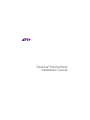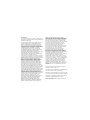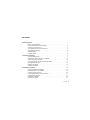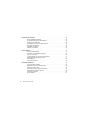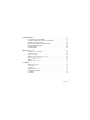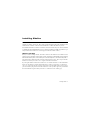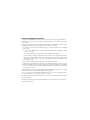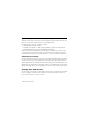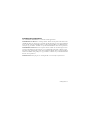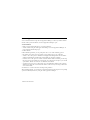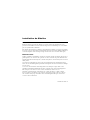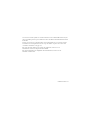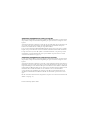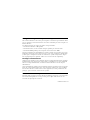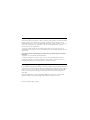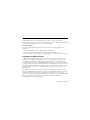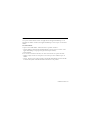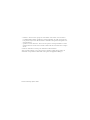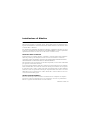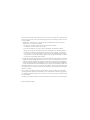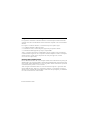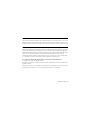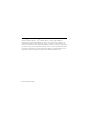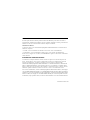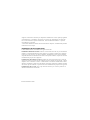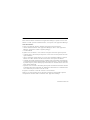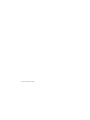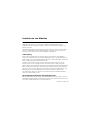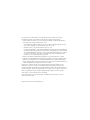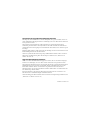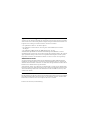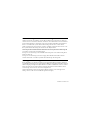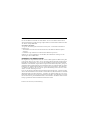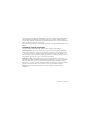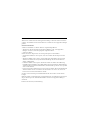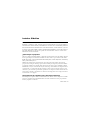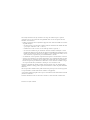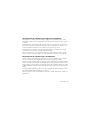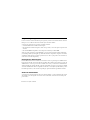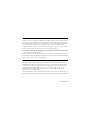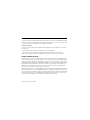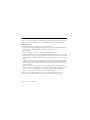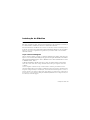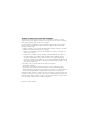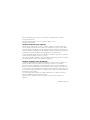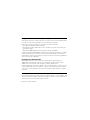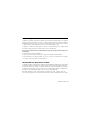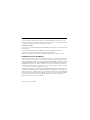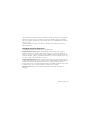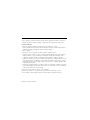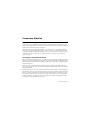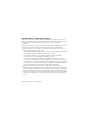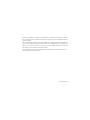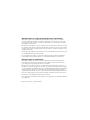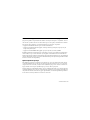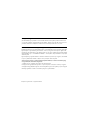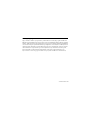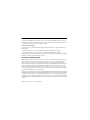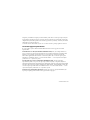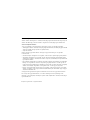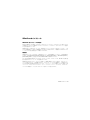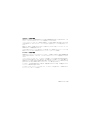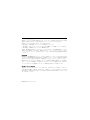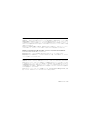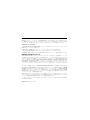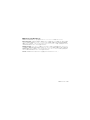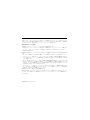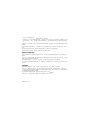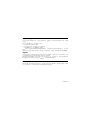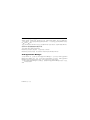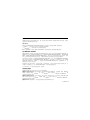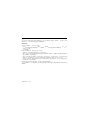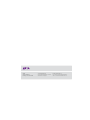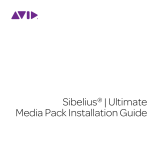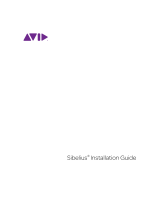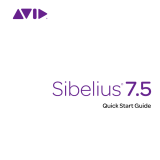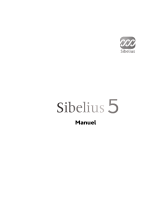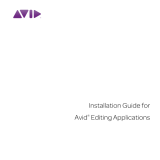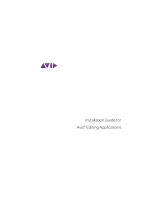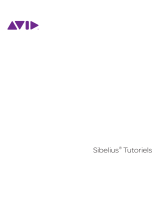Avid Sibelius Sibelius Media Pack Guide d'installation
- Taper
- Guide d'installation
La page est en cours de chargement...
La page est en cours de chargement...

Contents
iii
Installing Sibelius . . . . . . . . . . . . . . . . . . . . . . . . . . . . . . . . . . . . . . . . . . . . . . . . . . . . . . . . . . 1
Before You Install Sibelius . . . . . . . . . . . . . . . . . . . . . . . . . . . . . . . . . . . . . . . . . . . . 1
System Requirements and Compatibility . . . . . . . . . . . . . . . . . . . . . . . . . . . . . . . . . 4
Creating Your Avid Account . . . . . . . . . . . . . . . . . . . . . . . . . . . . . . . . . . . . . . . . . . . 4
Your Sibelius System ID and Activation ID . . . . . . . . . . . . . . . . . . . . . . . . . . . . . . . . 5
Avid Application Manager . . . . . . . . . . . . . . . . . . . . . . . . . . . . . . . . . . . . . . . . . . . . . 5
Installing Sibelius . . . . . . . . . . . . . . . . . . . . . . . . . . . . . . . . . . . . . . . . . . . . . . . . . . . 6
Activating Sibelius . . . . . . . . . . . . . . . . . . . . . . . . . . . . . . . . . . . . . . . . . . . . . . . . . . . 8
Installation de Sibelius . . . . . . . . . . . . . . . . . . . . . . . . . . . . . . . . . . . . . . . . . . . . . . . . . . . . . . 9
Avant d'installer Sibelius . . . . . . . . . . . . . . . . . . . . . . . . . . . . . . . . . . . . . . . . . . . . . . 9
Configuration système requise et compatibilité. . . . . . . . . . . . . . . . . . . . . . . . . . . . 13
Création de votre compte Avid . . . . . . . . . . . . . . . . . . . . . . . . . . . . . . . . . . . . . . . . 13
Votre ID système et votre ID d'activation de Sibelius . . . . . . . . . . . . . . . . . . . . . . . 14
Avid Application Manager . . . . . . . . . . . . . . . . . . . . . . . . . . . . . . . . . . . . . . . . . . . . 14
Installation de Sibelius . . . . . . . . . . . . . . . . . . . . . . . . . . . . . . . . . . . . . . . . . . . . . . 15
Activation de Sibelius . . . . . . . . . . . . . . . . . . . . . . . . . . . . . . . . . . . . . . . . . . . . . . . 17
Installazione di Sibelius . . . . . . . . . . . . . . . . . . . . . . . . . . . . . . . . . . . . . . . . . . . . . . . . . . . . 19
Prima dell'installazione di Sibelius . . . . . . . . . . . . . . . . . . . . . . . . . . . . . . . . . . . . . 19
Requisiti di sistema e compatibilità . . . . . . . . . . . . . . . . . . . . . . . . . . . . . . . . . . . . . 22
Creazione dell'account Avid . . . . . . . . . . . . . . . . . . . . . . . . . . . . . . . . . . . . . . . . . . 23
L'ID del sistema Sibelius e l'ID di attivazione . . . . . . . . . . . . . . . . . . . . . . . . . . . . . 23
Avid Application Manager . . . . . . . . . . . . . . . . . . . . . . . . . . . . . . . . . . . . . . . . . . . . 24
Installazione di Sibelius. . . . . . . . . . . . . . . . . . . . . . . . . . . . . . . . . . . . . . . . . . . . . . 25
Attivazione di Sibelius . . . . . . . . . . . . . . . . . . . . . . . . . . . . . . . . . . . . . . . . . . . . . . . 27
Contents
La page est en cours de chargement...
La page est en cours de chargement...
La page est en cours de chargement...
La page est en cours de chargement...
La page est en cours de chargement...
La page est en cours de chargement...
La page est en cours de chargement...
La page est en cours de chargement...
La page est en cours de chargement...
La page est en cours de chargement...
La page est en cours de chargement...

Installation de Sibelius 9
Installation de Sibelius
Avant d'installer Sibelius
Bienvenue dans le logiciel Avid® Sibelius®. Ce guide contient des informations sur les
procédures d'installation et d'autorisation du logiciel et des bibliothèques de sons Sibelius
pour les systèmes Mac et Windows.
Pour obtenir des instructions complètes sur l'utilisation de Sibelius, reportez-vous au Guide
de référence Sibelius (disponible au format PDF à partir du menu
Aide > Référence Sibelius ou
en version imprimée sur la boutique en ligne Avid ou chez votre revendeur Avid agréé).
Éléments inclus
Avant de commencer l'installation, vérifiez le contenu de la boîte de Sibelius. En plus de ce
guide imprimé, vous trouverez une pochette en carton contenant les quatre DVD suivants :
Program DVD and Sound Library Disc 1, Sound Library Disc 2, Sound Library Disc 3 et Sound
Library Disc 4
.
Vous trouverez également une petite carte sur laquelle figurent des informations impor-
tantes. Le code de téléchargement permettant d'enregistrer et d'autoriser Sibelius est indiqué
sur cette carte.
Si vous avez acheté Sibelius en téléchargement sur la boutique en ligne Avid et avez
également commandé le Media Pack, la boîte ne contient pas de carte de téléchargement.
Pour récupérer votre licence et votre code de vérification, rendez-vous sur
www.avid.com/subscriptions et identifiez-vous à l'aide de l'adresse e-mail et du mot
de passe utilisés pour effectuer votre achat sur la boutique en ligne. Une fois connecté,
vous accéderez à une page contenant les liens de téléchargement ainsi que votre licence
ou votre code de vérification.

Guide de démarrage rapide de Sibelius
10
Vérification d'éligibilité aux produits Éducation
Afin de pouvoir bénéficier du tarif Academic pour Sibelius, vous devez suivre une procédure
de vérification simple pour recevoir le numéro de série qui vous permettra d'activer et
d'enregistrer votre logiciel.
Sur la carte incluse dans votre boîte se trouve un code de vérification nécessaire pour débuter
la procédure en ligne de vérification d'éligibilité via le partenaire d'Avid, Identit-E. Procédez
de la manière suivante :
• Dans un premier temps, assurez-vous de disposer d'un justificatif valide de votre statut
d'étudiant, d'enseignant ou de membre du personnel d'un établissement d'enseignement.
Les justificatifs acceptés sont les suivants :
• une adresse e-mail valide et unique associée à un organisme d'enseignement (par
exemple avec le nom de domaine .edu ou .ac.uk ;
• un document d'identification de l'école avec photo, portant une date attestant de sa
validité ;
• une lettre de l'établissement d'enseignement, portant une date attestant de sa validité
et accompagnée d'une photo d'identité valide. La lettre doit être imprimée sur papier
à en-tête de l'établissement, et signée par un membre du corps enseignant ou du personnel
si vous êtes étudiant, ou par un collègue (ses informations de contact doivent être mention-
nées) si vous faites partie du corps enseignant ou du personnel.
• Rendez-vous ensuite sur le portail de vérification d'éligibilité, à l'adresse
www.identit-e.com/avid.
• Suivez les instructions fournies sur le portail de vérification. Vous serez invité à saisir votre
code de vérification, qui figure sur une étiquette collée sur la carte verte de votre boîte
Sibelius. Vous aurez alors les choix suivants : saisir votre adresse e-mail scolaire ou
universitaire, transférer une version numérisée de votre justificatif, ou l'envoyer par e-mail
ou fax.

Installation de Sibelius 11
Vous recevrez votre ID système et votre ID d'activation sous un délai habituel de deux jours
ouvrés, pendant lequel vous pouvez utiliser la version d'évaluation entièrement fonctionnelle
de Sibelius.
Lorsque vous aurez reçu votre ID système et votre ID d'activation, vous pourrez procéder
à l'activation et à l'enregistrement de votre copie de Sibelius (reportez-vous à la section
« Activation de Sibelius » à la page 17).
Pour toute question relative à la procédure de vérification, rendez-vous sur
www.identit-e.com/avid et cliquez sur
Nous contacter.
Pour plus d'informations sur l'éligibilité aux tarifs Éducation, rendez-vous sur
www.avid.com/education.

Guide de démarrage rapide de Sibelius
12
Vérification d'éligibilité aux tarifs crossgrade
Afin de pouvoir acheter une crossgrade vers Sibelius à un tarif préférentiel, vous devez suivre
une procédure simple de vérification d'éligibilité pour pouvoir activer et enregistrer votre
logiciel.
Sur la carte incluse dans votre boîte se trouve un code de vérification et des instructions pour
vous rendre sur la page www.sibelius.com/verify. Remplissez le formulaire en ligne et
fournissez un numéro de série valide pour le produit souhaité.
Le processus de vérification dure habituellement entre deux et trois jours ouvrés, pendant
lesquels vous pouvez utiliser la version d'évaluation entièrement fonctionnelle de Sibelius.
Lorsque vous aurez reçu votre ID système et votre ID d'activation, vous pourrez procéder
à l'activation et à l'enregistrement de votre copie de Sibelius (reportez-vous à la section
« Activation de Sibelius » à la page 17).
Vérification d'éligibilité aux tarifs de mise à niveau
Lorsque vous achetez une mise à niveau de Sibelius pour utilisateur unique, vous devez suivre
une procédure simple de vérification d'éligibilité pour pouvoir activer et enregistrer votre
logiciel.
Sur la carte incluse dans votre boîte se trouve un code de récupération de mise à niveau et des
instructions pour vous rendre sur la page account.avid.com/activation. Saisissez le code de
récupération indiqué sur la carte bleue, ainsi que votre numéro de série Sibelius (commençant
par
SC ou SW) ou l'ID d'activation que vous avez reçu lors de l'achat de votre première version
de Sibelius. Un nouvel ID d'activation associé à Sibelius vous sera ensuite attribué.
Si vous rencontrez des problèmes pour récupérer votre mise à niveau, utilisez la version
d'évaluation entièrement fonctionnelle de Sibelius en attendant de pouvoir activer votre
copie.
Une fois votre mise à niveau activée, enregistrez-la (reportez-vous à la section « Activation de
Sibelius » à la page 17).

Installation de Sibelius 13
Configuration système requise et compatibilité
Une connexion Internet est nécessaire pour enregistrer et autoriser le logiciel Sibelius. Notez
que ces opérations peuvent être effectuées sur un autre ordinateur que celui sur lequel vous
installez Sibelius.
Les éléments suivants sont requis pour utiliser le logiciel Sibelius :
• Un ordinateur Windows ou Mac qualifié
• Une interface audio (ou une carte audio intégrée) qualifiée pour la lecture audio
• Une interface MIDI qualifiée pour la réception et l'envoi de données MIDI
Avid ne peut garantir une compatibilité des produits et fournir une assistance que pour les
matériels et les logiciels testés et approuvés par ses soins. Pour consulter les configurations
système requises complètes et une liste des ordinateurs, systèmes d'exploitation, disques
durs et périphériques tiers qualifiés, rendez-vous sur www.avid.com/compatibility.
Privilèges d'administrateur
Sibelius doit être installé sur votre ordinateur depuis un compte utilisateur doté de privilèges
d'administrateur. Pour enregistrer le logiciel après son installation, vous devez également
utiliser un compte administrateur, ou fournir un nom d'utilisateur et un mot de passe
administrateur.
Suite à l'installation de Sibelius, Avid recommande de lancer l'application et de l'enregistrer
depuis un compte administrateur. Après avoir enregistré le logiciel, nous vous recomman-
dons de lancer Sibelius (comme toutes les autres applications) en tant qu'utilisateur sans
privilèges, pour accroître la sécurité de votre système.
Création de votre compte Avid
Un compte Avid est requis pour activer Sibelius et télécharger le logiciel, si vous avez acheté
une version téléchargeable. Si vous ne possédez pas de compte Avid, rendez-vous sur
www.avid.com/myavid pour en créer un.

Guide de démarrage rapide de Sibelius
14
Votre ID système et votre ID d'activation de Sibelius
L'autorisation du logiciel Sibelius s'effectue à l'aide d'un ID système et d'un ID d'activation
uniques. Lorsque vous achetez une version boîte de Sibelius, vous recevez un code de
téléchargement ou une carte de téléchargement incluse dans la boîte. Utilisez ce code pour
créer votre compte Avid. Vous recevrez les codes de votre ID système et de votre ID
d'activation sur votre compte Avid.
Si vous avez acheté Sibelius sur la boutique en ligne Avid, vous recevez votre code de
téléchargement, ainsi que les codes de votre ID système et de votre ID d'activation sur votre
compte Avid.
Pour accéder aux liens de téléchargement de Sibelius ainsi qu'à votre ID système et à votre ID
d'activation :
1 Rendez-vous sur www.avid.com/downloadcard.
2 Suivez les instructions à l'écran et saisissez votre code de téléchargement à l'invite.
3 Suivez les instructions à l'écran pour finaliser la procédure et accéder à vos liens de
téléchargement ainsi qu'à votre ID système et à votre ID d'activation.
Avid Application Manager
Le programme Avid Application Manager est installé en même temps que Sibelius. Utilisez-le
pour activer votre copie de Sibelius. Avid Application Manager permet de gérer les logiciels
et licences associés à votre compte Avid. Ce programme permet également d'accéder aux
mises à jour des logiciels et des plug-ins dès leur sortie, en fonction de vos licences et
offres Avid.
Pour plus d'informations sur Avid Application Manager, reportez-vous au Guide Avid
Application Manager disponible en ligne dans la base de connaissances Avid.

Installation de Sibelius 15
Installation de Sibelius
Le Sibelius Mega Pack comprend quatre DVD. Le premier contient le programme
d'installation de Sibelius et une partie des échantillons, le reste du contenu de la bibliothèque
d'échantillons de Sibelius se trouve sur les trois autres DVD.
Pour installer Sibelius :
1 Insérez le DVD Program DVD and Sound Library Disc 1 dans le lecteur de DVD de votre
ordinateur.
• Sur Mac, une fenêtre s'ouvre avec plusieurs icônes d'installation.
• Sous Windows, un menu apparaît avec les diverses options d'installation.
2 Cliquez (ou double-cliquez sur Mac) sur Installer Sibelius et suivez les instructions à l'écran.
Installation de Sibelius Sounds
La bibliothèque d'échantillons Sibelius Sounds occupe 40 Go d'espace sur le disque dur.
Assurez-vous de disposer de suffisamment d'espace sur le disque de destination avant
de commencer l'installation. La bibliothèque complète est fournie sur les quatre DVD,
en commençant par le disque
Program DVD and Sound Library Disc 1, puis en poursuivant avec
les disques
Sound Library Disc 2, Sound Library Disc 3 et Sound Library Disc 4. L'ordre d'insertion
des disques pour l'installation n'a pas d'importance, mais veillez à bien installer le contenu
des quatre disques, ou des erreurs surviendront lorsque Sibelius tentera de charger les
différents sons.
Pour débuter l'installation, insérez le disque
Program DVD and Sound Library Disc 1, double-
cliquez sur
Installer Sibelius Sounds (Mac) ou cliquez sur Installer Sibelius Sounds dans le menu
d'installation (Windows). Au terme de l'installation du premier disque, poursuivez
en insérant le disque
Sound Library Disc 2. Sur Mac, double-cliquez à l'invite sur Installer Sibelius
Sounds
pour continuer. Sous Windows, le programme d'installation démarrera
automatiquement après quelques instants.

Guide de démarrage rapide de Sibelius
16
Suivez les instructions à l'écran pour terminer l'installation. L'emplacement d'installation des
échantillons n'est demandé qu'une seule fois, au lancement du premier programme d'instal-
lation. Après l'installation du deuxième disque, insérez le disque
Sound Library Disc 3 et
répétez la même procédure.
Du fait de la taille très importante de la bibliothèque d'échantillons, l'installation peut être
relativement longue.
Installation des autres applications
Le DVD de Sibelius inclut plusieurs autres applications utiles :
Installer PhotoScore Lite : logiciel de numérisation de partitions servant à convertir des
partitions imprimées en fichiers modifiables que vous pourrez transposer, lire, modifier et
imprimer exactement comme s'ils avaient été créés dans Sibelius. Installez cette application
si vous n'avez pas acheté PhotoScore Ultimate avec votre copie de Sibelius, auquel cas vous
devez l'installer depuis son propre disque.
Installer AudioScore Lite : logiciel de transcription servant à convertir de la musique
jouée sur un instrument acoustique et captée par un micro, ou même de simples pistes de CD
audio, en notation musicale que vous pourrez modifier dans Sibelius. Installez cette
application si vous n'avez pas acheté AudioScore Ultimate avec votre copie de Sibelius,
auquel cas vous devez l'installer depuis son propre disque.
Installer Scorch : module pour navigateur servant à afficher des partitions Sibelius
directement dans votre navigateur Internet.

Installation de Sibelius 17
Activation de Sibelius
Vous pouvez activer Sibelius à l'aide de l'application Avid Application Manager, ou au
lancement de Sibelius. Sur Mac, Avid Application Manager s'ouvre lorsque vous installez
Sibelius.
Pour activer Sibelius :
1 Après avoir installé Sibelius, effectuez l'une des opérations suivantes :
• Activez Sibelius à l'aide d'Avid Application Manager (reportez-vous à la section « Avid
Application Manager » à la page 14 et ignorez les étapes suivantes).
•Lancez Sibelius.
2 Au cours de l'ouverture de Sibelius, vous aurez le choix entre les options suivantes :
• Acheter en ligne : choisissez cette option si vous n'avez pas encore acheté de copie de
Sibelius.
• Activer : choisissez cette option pour lancer Avid Application Manager et activer Sibelius
à l'aide de l'ID système et de l'ID d'activation fournis avec votre produit.

Guide de démarrage rapide de Sibelius
18
• Continuer : choisissez cette option pour ouvrir Sibelius sans l'activer. Vous avez ainsi la
possibilité d'utiliser Sibelius pendant une période d'évaluation. Au terme de cette période,
vous pourrez toujours ouvrir Sibelius, mais les commandes Sauvegarder et Sauvegarder sous
seront désactivées.
• Spécifier un serveur de licences : choisissez cette option si votre logiciel Sibelius est activé
à l'aide d'une licence réseau. Saisissez le nom ou l'adresse IP du serveur de licences et cliquez
sur
OK.
3 Suivez les instructions à l'écran pour commencer à utiliser Sibelius !
Après avoir lancé Sibelius, vous pouvez activer ou désactiver l'application à l'aide de la
commande correspondante du menu
Aide ou du logiciel Avid Application Manager.
La page est en cours de chargement...
La page est en cours de chargement...
La page est en cours de chargement...
La page est en cours de chargement...
La page est en cours de chargement...
La page est en cours de chargement...
La page est en cours de chargement...
La page est en cours de chargement...
La page est en cours de chargement...
La page est en cours de chargement...
La page est en cours de chargement...
La page est en cours de chargement...
La page est en cours de chargement...
La page est en cours de chargement...
La page est en cours de chargement...
La page est en cours de chargement...
La page est en cours de chargement...
La page est en cours de chargement...
La page est en cours de chargement...
La page est en cours de chargement...
La page est en cours de chargement...
La page est en cours de chargement...
La page est en cours de chargement...
La page est en cours de chargement...
La page est en cours de chargement...
La page est en cours de chargement...
La page est en cours de chargement...
La page est en cours de chargement...
La page est en cours de chargement...
La page est en cours de chargement...
La page est en cours de chargement...
La page est en cours de chargement...
La page est en cours de chargement...
La page est en cours de chargement...
La page est en cours de chargement...
La page est en cours de chargement...
La page est en cours de chargement...
La page est en cours de chargement...
La page est en cours de chargement...
La page est en cours de chargement...
La page est en cours de chargement...
La page est en cours de chargement...
La page est en cours de chargement...
La page est en cours de chargement...
La page est en cours de chargement...
La page est en cours de chargement...
La page est en cours de chargement...
La page est en cours de chargement...
La page est en cours de chargement...
La page est en cours de chargement...
La page est en cours de chargement...
La page est en cours de chargement...
La page est en cours de chargement...
La page est en cours de chargement...
La page est en cours de chargement...
La page est en cours de chargement...
La page est en cours de chargement...
La page est en cours de chargement...
La page est en cours de chargement...
La page est en cours de chargement...
-
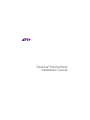 1
1
-
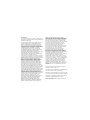 2
2
-
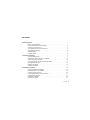 3
3
-
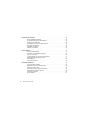 4
4
-
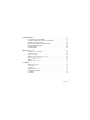 5
5
-
 6
6
-
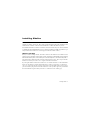 7
7
-
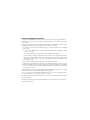 8
8
-
 9
9
-
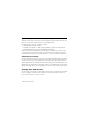 10
10
-
 11
11
-
 12
12
-
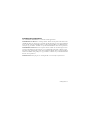 13
13
-
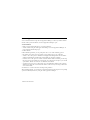 14
14
-
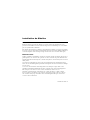 15
15
-
 16
16
-
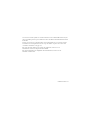 17
17
-
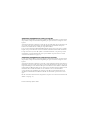 18
18
-
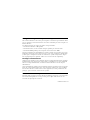 19
19
-
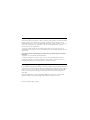 20
20
-
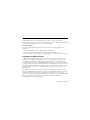 21
21
-
 22
22
-
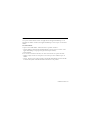 23
23
-
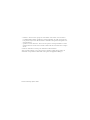 24
24
-
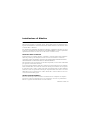 25
25
-
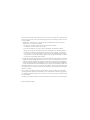 26
26
-
 27
27
-
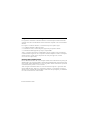 28
28
-
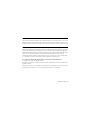 29
29
-
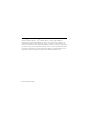 30
30
-
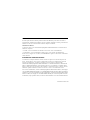 31
31
-
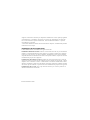 32
32
-
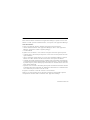 33
33
-
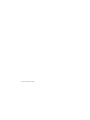 34
34
-
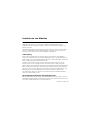 35
35
-
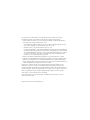 36
36
-
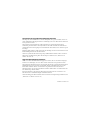 37
37
-
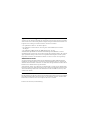 38
38
-
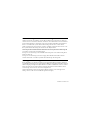 39
39
-
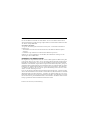 40
40
-
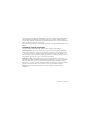 41
41
-
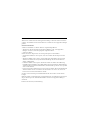 42
42
-
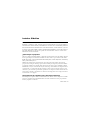 43
43
-
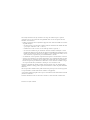 44
44
-
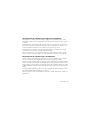 45
45
-
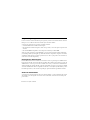 46
46
-
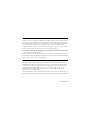 47
47
-
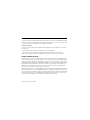 48
48
-
 49
49
-
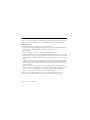 50
50
-
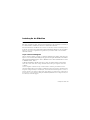 51
51
-
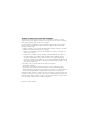 52
52
-
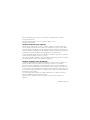 53
53
-
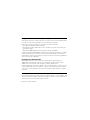 54
54
-
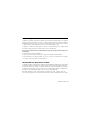 55
55
-
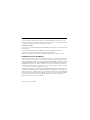 56
56
-
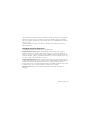 57
57
-
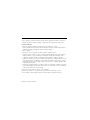 58
58
-
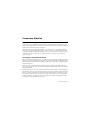 59
59
-
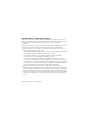 60
60
-
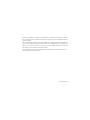 61
61
-
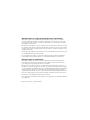 62
62
-
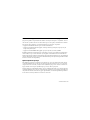 63
63
-
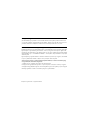 64
64
-
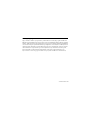 65
65
-
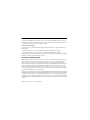 66
66
-
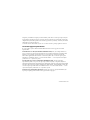 67
67
-
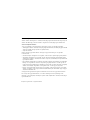 68
68
-
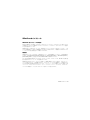 69
69
-
 70
70
-
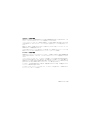 71
71
-
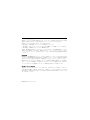 72
72
-
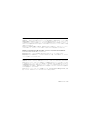 73
73
-
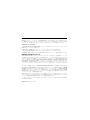 74
74
-
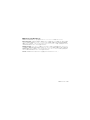 75
75
-
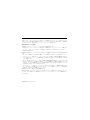 76
76
-
 77
77
-
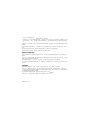 78
78
-
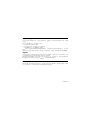 79
79
-
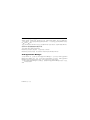 80
80
-
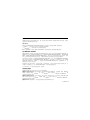 81
81
-
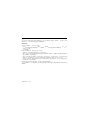 82
82
-
 83
83
-
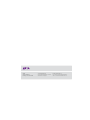 84
84
Avid Sibelius Sibelius Media Pack Guide d'installation
- Taper
- Guide d'installation
dans d''autres langues
- italiano: Avid Sibelius Sibelius Media Pack Guida d'installazione
- English: Avid Sibelius Sibelius Media Pack Installation guide
- español: Avid Sibelius Sibelius Media Pack Guía de instalación
- Deutsch: Avid Sibelius Sibelius Media Pack Installationsanleitung
- русский: Avid Sibelius Sibelius Media Pack Инструкция по установке
- português: Avid Sibelius Sibelius Media Pack Guia de instalação
- 日本語: Avid Sibelius Sibelius Media Pack インストールガイド
Documents connexes
Autres documents
-
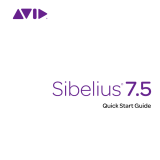 Sibelius 7.5 Guide de démarrage rapide
Sibelius 7.5 Guide de démarrage rapide
-
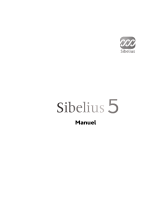 Sibelius SIBELIUS 5.1 Le manuel du propriétaire
Sibelius SIBELIUS 5.1 Le manuel du propriétaire
-
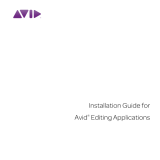 Avid Editing Editing Applications 10.0 Guide d'installation
Avid Editing Editing Applications 10.0 Guide d'installation
-
Yamaha CLP-S306PE Le manuel du propriétaire
-
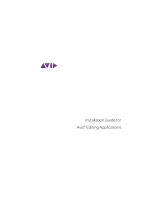 Mode d'Emploi pdf Media Composer 5.5 Manuel utilisateur
Mode d'Emploi pdf Media Composer 5.5 Manuel utilisateur
-
 DigiDesign Pro Tools 12.7 Guide d'installation
DigiDesign Pro Tools 12.7 Guide d'installation
-
 DigiDesign Pro Tools 11.0 Guide d'installation
DigiDesign Pro Tools 11.0 Guide d'installation
-
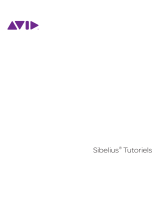 Sibelius 8.2 Tutorial
Sibelius 8.2 Tutorial
-
 DigiDesign Pro Tools 12.8 Guide d'installation
DigiDesign Pro Tools 12.8 Guide d'installation
-
 DigiDesign Pro Tools 11.3 Guide d'installation
DigiDesign Pro Tools 11.3 Guide d'installation